升级内容和准备工作
[升级内容]
· 改进了RCP/MSU控制光圈的精度,匹配了索尼专业摄像机的多种矩阵的颜色轴。
遥控面板:RCP-1500/1501,RCP-1530,RCP-3100,RCP-3500/3501
主控单元:MSU-1000,MSU-1500,MSU-3000,MSU-3500
摄像机遥控软件:HZC-RCP5
主控设定(MSU)软件:HZC-CSM10
注意:
・如果屏幕上的设定参数没有升级或未显示,请删除浏览器的缓存。
・如果使用镜头控制器(另售),升级后需要重新设置镜头控制器。
准备工作
1. 检查设备的软件版本
本升级软件适用于设备的软件版本是2.10以下,软件版本是2.10无需升级。
使用以下步骤检查设备的软件版本:
1. 在网页浏览器上显示Web App页面
2. 在网页菜单里选择[设置]→ [维护] → [信息]
3. 软件版本显示在[摄像机] → [版本号]
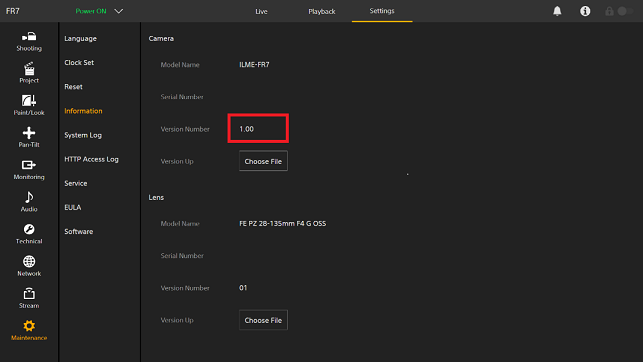
2. 准备需要的设备
1. 1台运行在受支持的操作系统和网页浏览器的个人计算机PC或平板电脑
详细信息请参考帮助指南中的“从Web浏览器访问Web App”。
2. 互联网连接用于下载升级软件
3. 交流电源适配器(随机附带)
4. 网线(5类网线或更高等级)
升级需要30分钟,请在升级开始前预留足够的时间。
软件升级步骤
注意事项
1. 确认升级的设备使用交流电源适配器。
2. 升级前关闭电脑上所有的应用程序。
3. 升级前关闭电脑上的睡眠模式功能。
第1步: 下载升级文件
1. 连接你的电脑到互联网。
2. 在本页面下方阅读免责声明后,点击下载,开始下载升级软件。
文件名称:Update_ILMEFR7V210.dat
文件大小: 853,541,120 bytes
3. 保存升级文件到电脑的桌面 (推荐)。
注意: 当使用默认设置的Google Chrome浏览器时, 升级文件保存在[Downloads]文件夹下。
第2步: 升级软件
1. 将保存了升级文件的电脑和设备连接到同一个网络,然后打开设备。
2. 在电脑上用网页浏览器显示Web App页面。
详细信息请参考帮助指南中的“从Web浏览器访问Web App”。
3. 在网页菜单里选择 [维护] → [信息] → [摄像机] ,检查并确认[机型] 和[版本号]
4. 在网页菜单里选择 [维护] → [信息] → [摄像机] → [版本升级] , 按 [选择文件] 键, 再选择下载的升级文件(Update_ILMEFR7V210.dat) 。
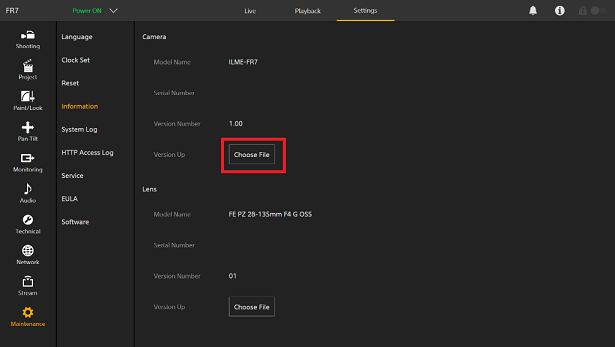
注意: 在升级完成前不要执行以下操作
· 关闭设备
· 断开网络
· 关闭Web App页面(网页浏览器)
注意: 如果显示升级失败的信息, 请根据显示的具体描述再次尝试升级。
5. 当页面显示以下信息时,确认文件名(Update_ILMEFR7V210.dat),然后按[OK]。
注意:如果不需升级时升级会失败,再次检查设备的软件版本。

6. 升级文件开始上载时,在上载的过程中会显示一个进程条,等待设备上载文件完成。
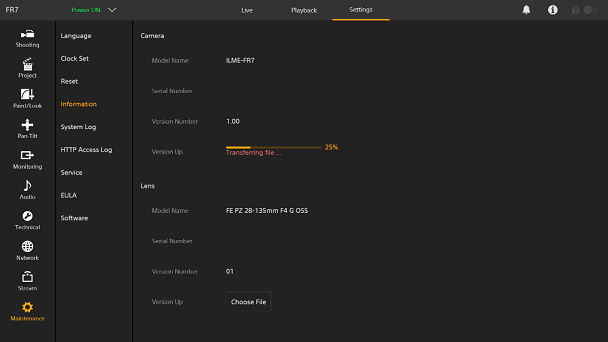
7. 当升级文件上载结束, Web App页面会变成以下的页面并开始升级。
在升级过程中,电源指示灯会闪黄灯。
注意: 升级过程中不要关机或断开网络。
注意: 升级的时间长短要根据你的网络环境而定。

8. 当升级结束, 设备会自动重启。设备重启的过程需要几分钟, 让设备启动完成直到电源指示灯常亮绿灯为止。
第3步: 检查软件版本
1. 设备重启完成后, 在网页浏览器上再次加载网页。
注意:如果屏幕显示的参数没有更新,在网页浏览器里删除缓存。
2. 选择 [设定] → [维护] → [信息] → [摄像机],检查 [版本号]已经是2.10。
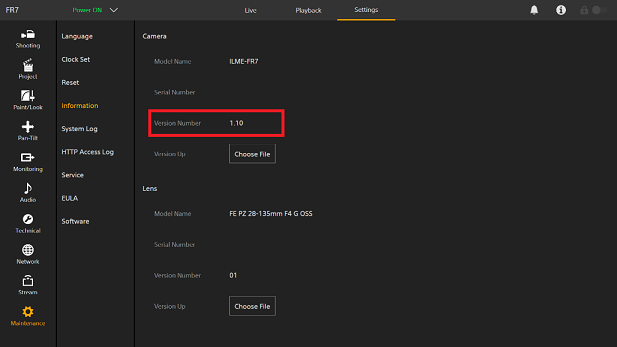
3. 升级完成。
在线下载协议
索尼(中国)有限公司(简称“索尼中国”)基于以下条款和条件(简称“本条款”),在其网站按索尼中国酌定的范围,向中国公众提供免费在线下载某些索尼产品的产品使用说明书(简称“该产品使用说明书”)和某些索尼产品的相关软件(简称“该相关软件”)的服务(简称“该服务”)。
在您开始使用该服务前,请仔细阅读本条款,包括其中的免责和限制责任的条款,然后选择“同意”或“不同意”。如果您同意接受本条款的制约,请选择“同意”,即可使用该服务。如果您不同意接受本条款的制约,请选择“不同意”,并不要使用该服务。在任何情况下,如果您实际上使用了该服务,您将被视作已同意接受本条款的制约。
1.用途限制
您使用该服务应限于个人及非商业用途。
2.知识产权
索尼株式会社和/或其关联企业(统称“索尼”)拥有该产品使用说明书和该相关软件的版权、商标权和其他知识产权及相关利益。索尼中国基于本条款向中国公众免费提供该服务,不影响索尼享有的上述权利和利益。
3.禁止行为
您不得对该相关软件或该产品使用说明书或其含有的注册商标、未注册商标或其他商业标识进行以下任一行为:
修改、改进、转换、分解、改编、翻译、汇编、反编译、反汇编、反向工程或以其它方式创建衍生产品;
复制、仿制、更改、转换、分解或以其它方式使用;
销售、租借、发行、转让、展示或以其它方式传播、传递或经销;
侵害索尼的利益或商誉的行为;
其他违反法律的行为。
4.软件使用
使用该服务涉及到的软件可能附带或包含相关的用户软件使用许可协议。您应仔细阅读用户软件使用许可协议(如果有的话)并受其条款和条件的制约。
5.无保证
在提供该服务时,索尼中国将尽适当的注意,但其义务仅限于按原样提供该产品使用说明书和该相关软件。索尼对该服务及其所含的信息、软件、产品、文档和相关图表,不作任何明示的或默示的保证,包括但不限于:
- 该服务及其所含的信息、软件、产品、文档和相关图表的完整性、可靠性、有效性、及时性、准确性、适销性、适用性和不侵犯他人知识产权的保证;
- 在使用该服务及其所含的信息、软件、产品、文档和相关图表时不受干扰、不发生中断或错误的保证。
6.免责
在法律允许的范围内,索尼对由于使用该服务造成的或与使用该服务有关的任何直接的、间接的、偶然的、特别的、附带性的或其它任何形式的损失、费用、责任或权利请求,均不承担任何责任。
7.产品销售
索尼中国提供该服务并不意味着该产品使用说明书或该相关软件所述产品一定会在您所在的市场出售或按特定的价格和其他条款出售。敬请拨打索尼中国顾客咨询热线400-810-9000或垂询您当地的索尼产品代理商或经销商。一旦购买索尼产品,您还将受相关销售合同条款及软件许可和其它知识产权条款的制约。
8.提交信息
(1)索尼中国将可能在其酌定的范围内依索尼中国另行明示且征得您同意的“索尼保密政策”收集您的个人信息;
(2)除前款所述情形外,索尼中国不希望您在使用该服务时通过索尼中国的网站提交或发送保密或专有信息。您提交或发送的信息将被视为非保密和非专有的,索尼中国对此不承担任何义务或责任。
9.条款修改
索尼中国有权无需事先通知,随时对本条款进行修改或补充,但将在其网站上公布修改或补充后的本条款。您将受修改或补充后的本条款的制约。
10.服务更新
索尼中国有权无需事先通知,随时对该服务进行更新或改进。除非另有说明,本条款(可经修改或补充)同样适用于经更新或改进的该服务。
11.其他
索尼中国旨在根据本条款向中国公众免费提供该服务。如果您从中国之外访问索尼中国的网站并使用该服务,您应自行确定并负责。
 索尼中国官方售后服务公众号
索尼中国官方售后服务公众号
 索尼中国售后服务小程序
索尼中国售后服务小程序